Je nevyhnutné vedieť o všetkých nainštalovaných balíkoch. Na Ubuntu je dobré, že môžete získať podrobnosti o všetkých balíkoch a spravovať ich.
Ako získať podrobnosti o všetkých nainštalovaných balíkoch v systéme Ubuntu 20.10? Poďme si na to posvietiť.
Zoznam nainštalovaných balíkov
Na výpis balíkov, ktoré sú nainštalované, používame príkaz „dpkg“. Ak chcete spustiť tento príkaz, najskôr spustite terminál a zadajte:
$ dpkg -list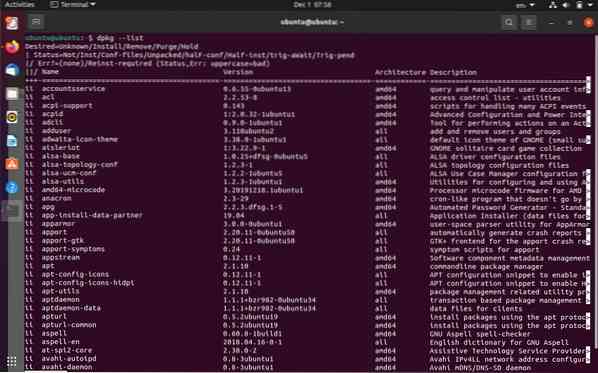
Vyššie uvedený príkaz zobrazí zoznam všetkých balíkov v piatich stĺpcoch. Prvý stĺpec zobrazuje stav balíka. „Ii“ označuje, že balík je nainštalovaný. Prvé „i“ zobrazuje požadovaný stav balíka a druhé „i“ označuje aktuálny stav balíka. Ostatné indikácie stavu sú uvedené nižšie:
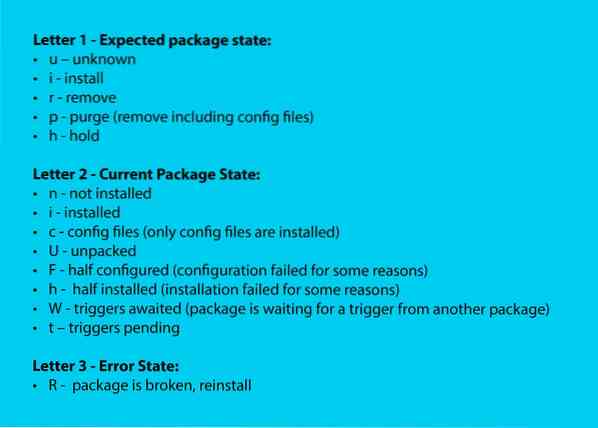
Druhý stĺpec sú jednoducho štítky balíkov. Tretí stĺpec zobrazuje verziu balíka. Architektúra balíka je uvedená vo štvrtom stĺpci. Piaty stĺpec poskytuje krátke vysvetlenie balíka.
Nájdenie konkrétneho balíka
Ak máte v počítači nainštalovaný Ubuntu a chcete vyhľadať konkrétny balík a jeho aktuálny stav, ľahko sa to dozviete prostredníctvom terminálu. Napríklad ak chcete vyhľadať, či je server openssh nainštalovaný, alebo nie, zadajte nasledujúci príkaz:
$ dpkg - zoznam | grep --openssh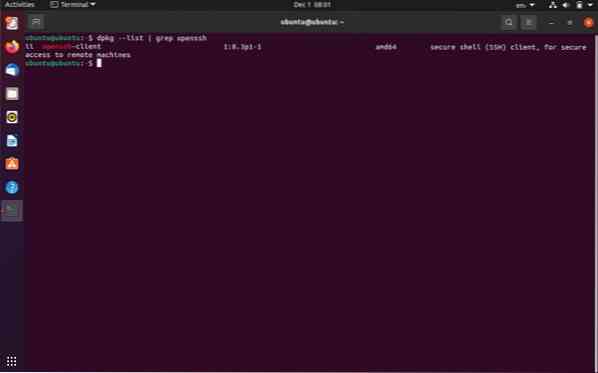
Môžete vyhľadať aj ďalšie balíčky, napríklad Wireshark:
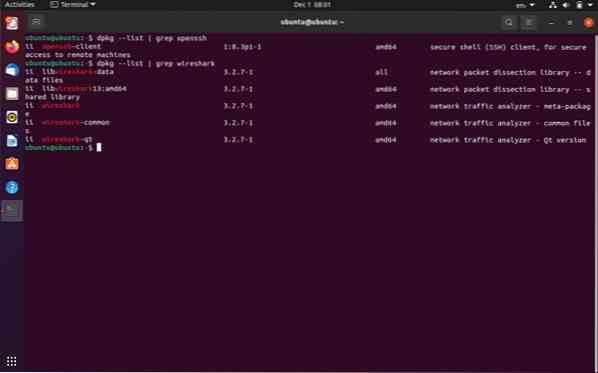
Z vyššie uvedeného výstupu si môžete dokonca prečítať architektúru a verziu balíka.
Vyhľadávanie môžete spresniť pridaním ďalších podmienok, napríklad ak chcete prehľadať balík podľa jeho verzie, zadajte nasledujúci príkaz:
$ dpkg - zoznam | grep --nano | wirehark 3.2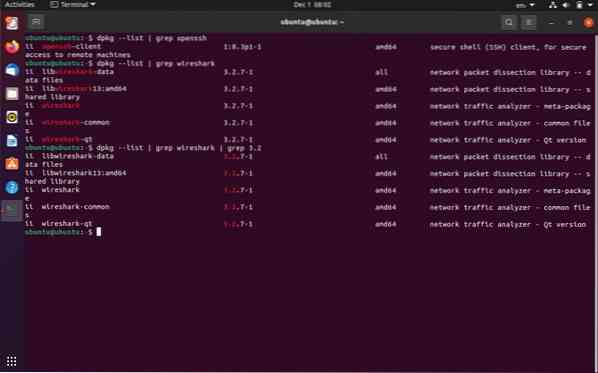
Červené čísla na obrázku vyššie označujú číslo verzie Wiresharku.
Ďalšie podmienky môžete pridať pridaním ďalších príkazov „grep“.
Počet nainštalovaných balíkov
Vo vašom operačnom systéme bude veľa balíkov. Môžete dokonca získať celkový počet nainštalovaných balíkov v počítači, ale je to trochu zložitý príkaz. Ak chcete získať celkový počet balíkov, musíte spočítať počet riadkov z výstupu príkazu „dpkg -list“.
Vyššie uvedený výstup ukazuje, že pred zoznamom balíkov je o 5 riadkov vyššie, stačí odpočítať 5 riadkov. Potom zadajte nasledujúci príkaz:
echo $ (('dpkg - zoznam | wc - l' - 5))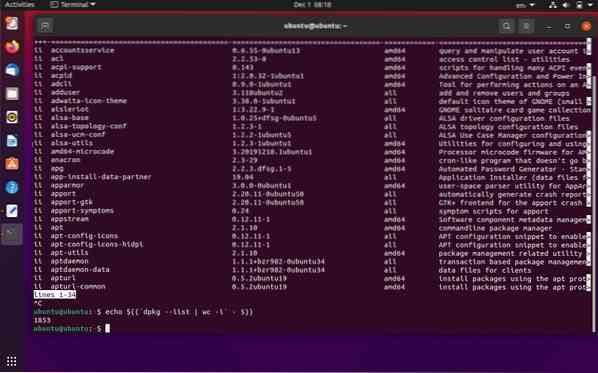
Vidíte celkový počet balíkov nainštalovaných na mojom počítači s Ubuntu.
 Phenquestions
Phenquestions


